发布时间:2024-03-06 14: 35: 00
品牌型号:华为matebook D14
系统:windows 11家庭中文版
软件版本:FL Studio 21
FL Studio是一款出色的编曲软件,不少编曲爱好者们都使用它创作出了好的音乐作品。但是新手在使用的过程中,难免会遇到一些问题,今天我们就来说一说FL Studio保存的工程打不开,FL Studio怎么导出分轨。
一、FL Studio保存的工程打不开
通常来说,FL Studio遇到保存的文件无法打开,有以下三种可能:选用的软件版本不对,没有进行软件更新以及文件彻底损坏。接下来我们就从这三个原因入手,来说一说FL Studio保存的工程打不开应该怎么办。
1、选用FL Studio版本错误
FL Studio分为多个版本,其中免费的试用版能够让用户体验到FL Studio中的大部分功能,但是试用版的FL Studio是不支持打开保存好的工程文件的,我们在尝试使用试用版打开已保存的工程时,FL Studio会提示我们购买正式版本。
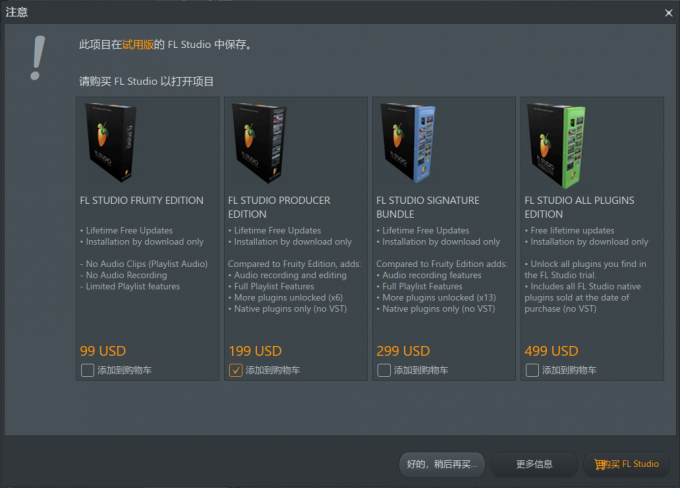
那么我们应该如何选择FL Studio不同的版本呢?在FL Studio中文官网中给出了不同版本间的FL Studio具体差异,在下图的表中我们也能够看到,FL Studio的试用版并不能享受全部的功能,需要用户购买正式版本。用户可以自行查看,根据自己的需求选择合适的版本。(价格仅供参考,以实际价格为准)

2、没有进行软件更新
FL Studio作为一款专业的编曲软件,其升级更新是非常频繁的。如果我们在其他更高版本的FL Studio中创建了一个工程,然后再用低版本的FL Studio中打开就会出现问题。
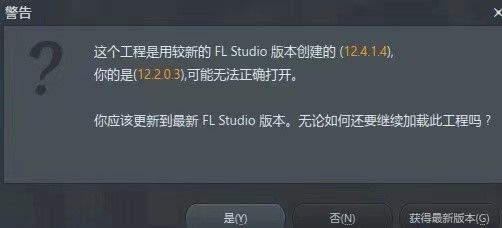
这个问题也十分好解决,我们只需要将自己的FL Studio更新到最新的FL Studio版本即可打开工程文件。
3、工程文件已经损坏
如果是工程文件已经损坏的原因,那么没有任何办法能够打开工程文件,因为工程文件一旦被损坏,FL Studio就无法读取工程中原有的内容,自然就无法打开了。面对这样的情况,我们只能重新写一个工程。
二、FL Studio怎么导出分轨
我们在编曲的过程中,获得分轨文件是十分重要的,目前许多音乐公司也都要求歌手拿出分轨文件以证明歌曲是自己的原创作品。那么,如何利用FL Studio导出分轨文件呢?
1、编写完歌曲之后,我们点击FL Studio右上角“文件”-“导出”选项,选择我们需要导出的格式。
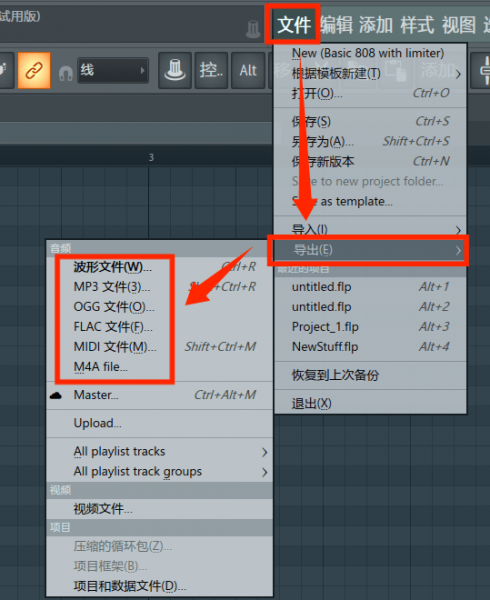
2、选择保存的地址。
3、在弹出的弹窗中勾选“拆分混音器轨道”选项,随后点击“开始”选项即可导出分轨文件。
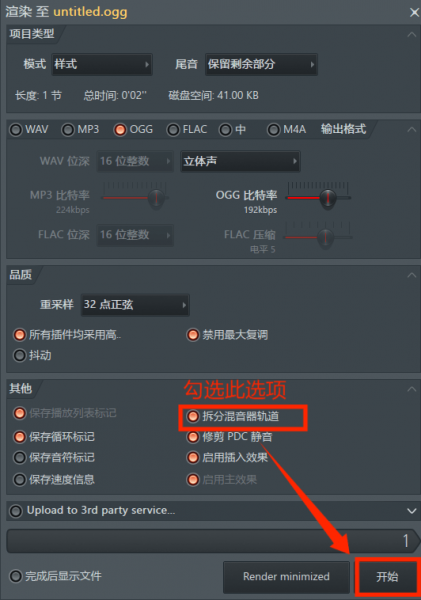
三、FL Studio怎么导入工程
我们在编曲的过程中有时候会使用到其他编曲软件创作的工程,这些工程不是用FL Studio创作出来的,但是也能够导入到FL Studio中进行更改和编辑。FL Studio导入工程的具体操作步骤如下:
1、点击“文件”-“打开”选项。
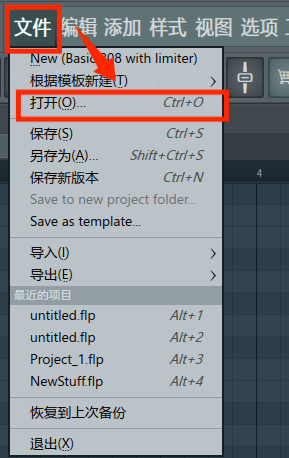
2、在目录中选择需要导入的工程文件即可。
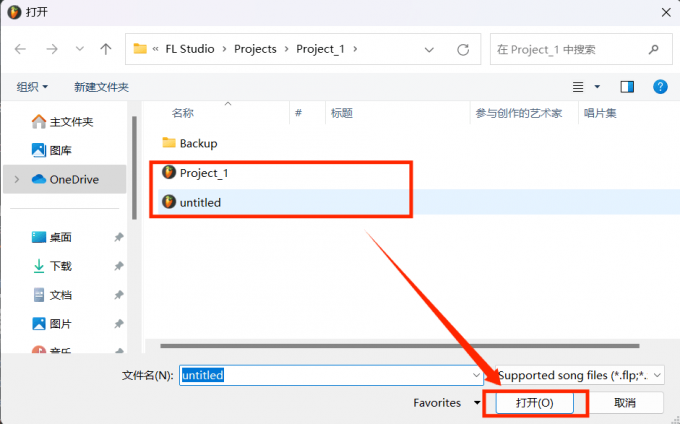
如果我们将工程文件保留在了桌面,我们可以直接将工程文件拖入FL Studio中进行编辑,如图所示。
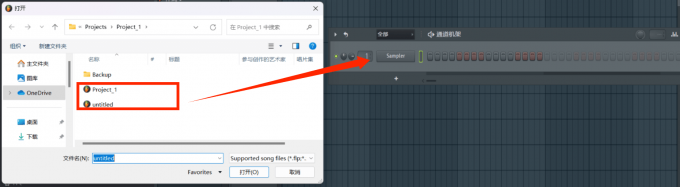
好了,以上就是关于FL Studio保存的工程打不开,FL Studio怎么导出分轨的全部内容了。总的来说,FL Studio这款软件还是有一定的操作难度,需要我们花费一些时间来了解熟悉这款软件的操作。但是当我们完全熟悉了之后,相信我们的编曲效率会得到一个质的提升。如果有对FL Studio这款软件感兴趣的小伙伴们,可以前往FL Studio的中文网站上了解更多信息哦!
展开阅读全文
︾